Автоматизация в колонках
Как настроить автоматические действия в колонках
В WEEEK можно создавать сценарии работы колонок. Так, если добавить или перенести задачу в колонку, будут автоматически выполняться заданные действия. Например, задаче присвоится исполнитель
Чтобы настроить автоматизацию в колонке, нажми на три точки справа от её названия, затем в списке выбери пункт Автоматизация
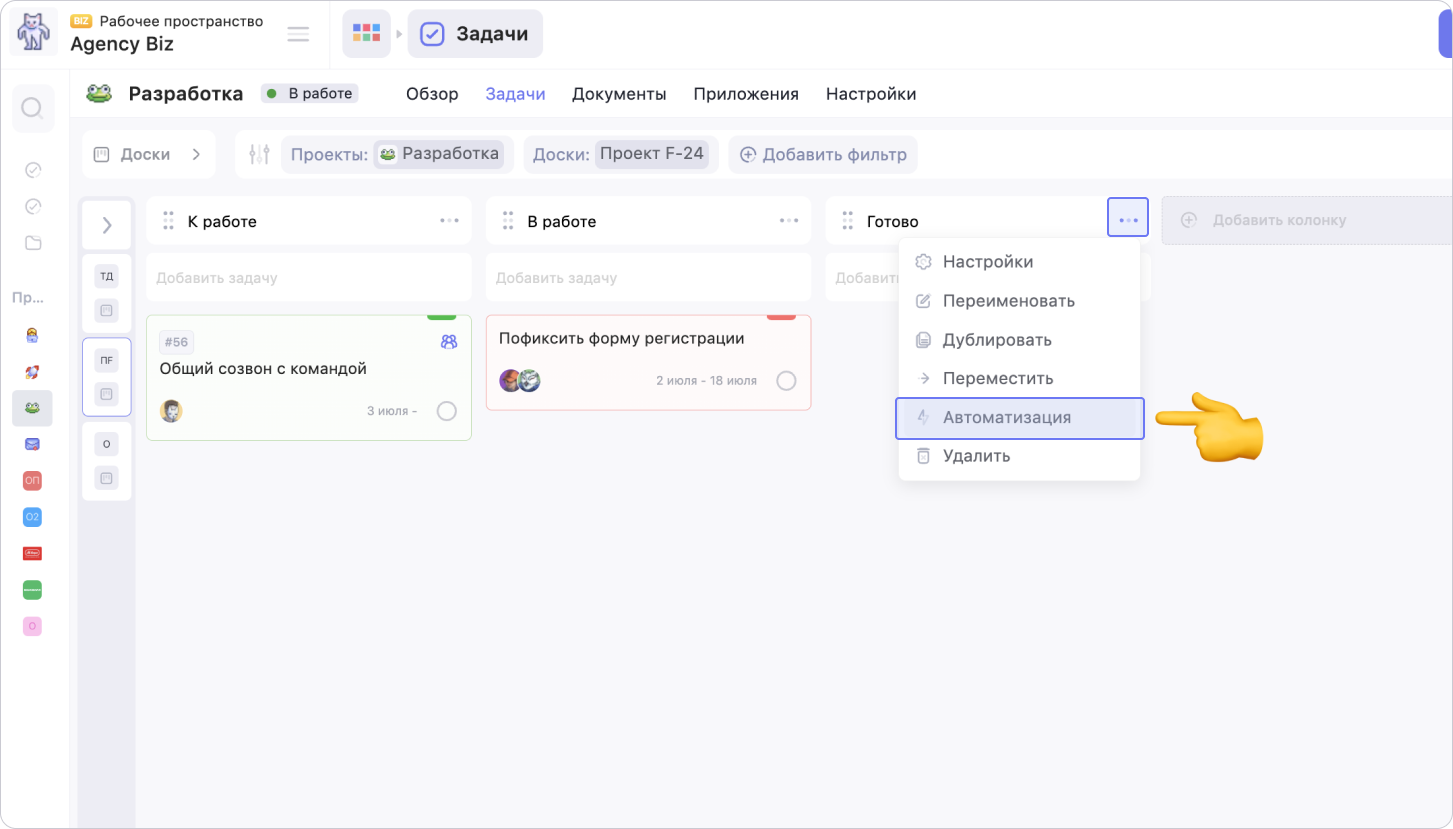
Всего доступно четыре вида действий, которые можно автоматизировать в колонке:
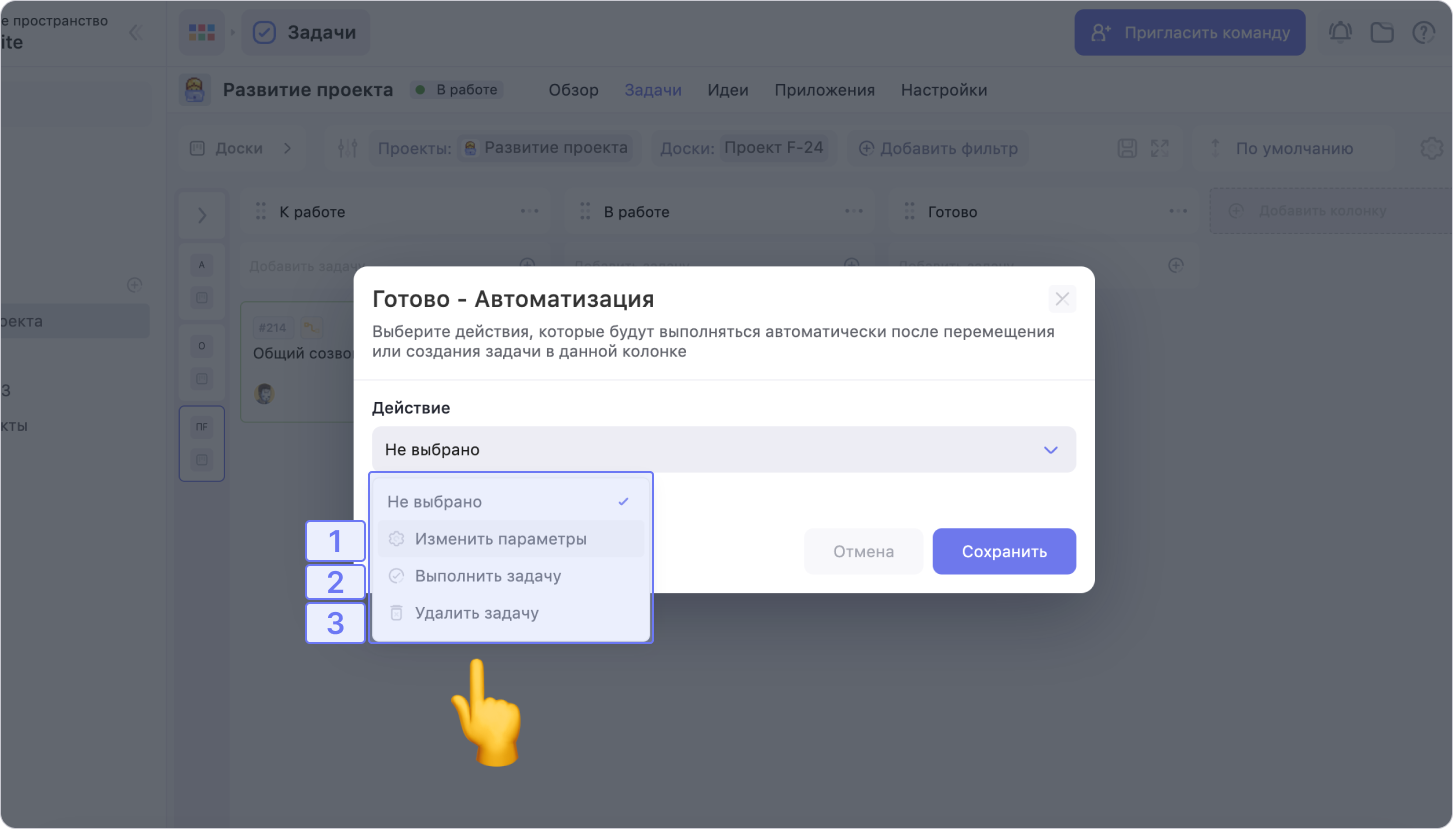
1. Изменить параметры. Параметры задачи (исполнитель, дата и прочее) будут автоматически изменяться на другие
2. Выполнить задачу. Задача будет автоматически выполняться при попадании в колонку
3. Удалить задачу. Задача будет автоматически удалена при попадании в колонку
Выбери значение Не выбрано, чтобы отключить автоматизацию действий в колонке
Автоматическое изменение параметров задачи
Чтобы автоматически изменять параметры задачи при попадании в колонку, выбери действие Изменить параметры
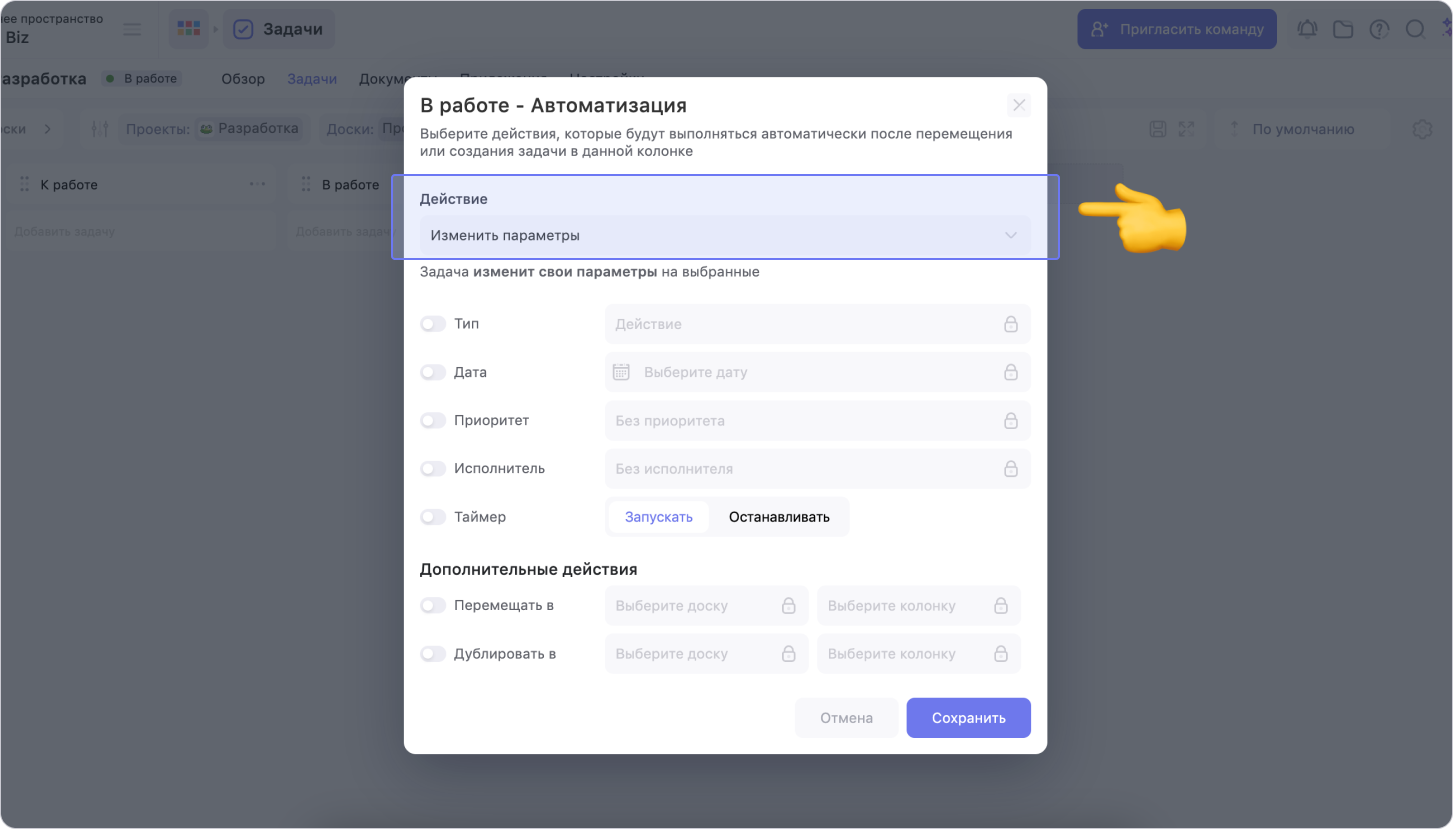
Активируй тумблер рядом с названием поля, которое хочешь изменить. Автоматически изменить можно пять типов полей задачи:
1. Тип. Смена типа задачи на Действие, Звонок или Встреча
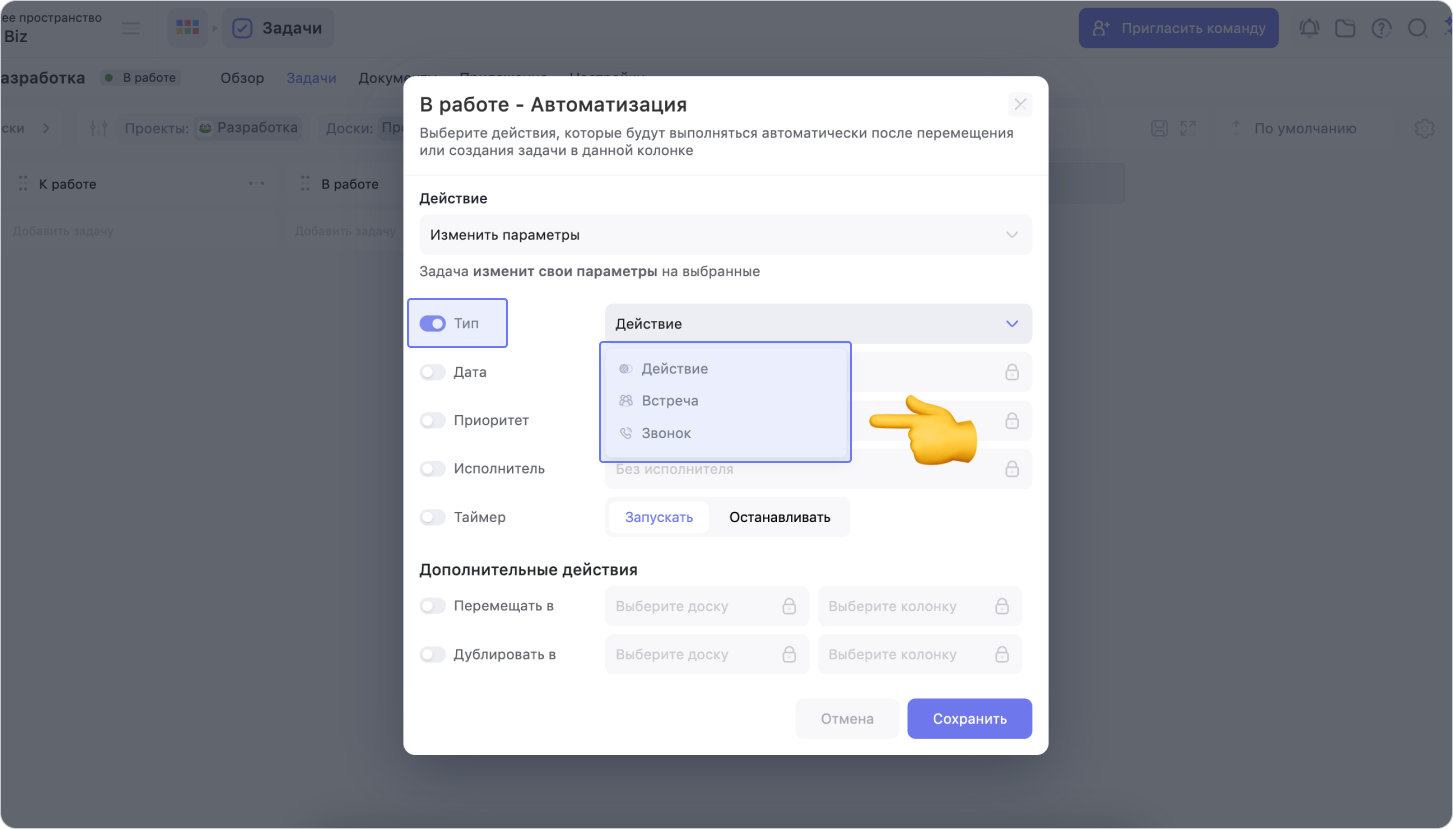
Подробнее о типах задачи ты можешь узнать здесь
2. Дата. Устанавливает дедлайн задачи. Выбери подходящее значение
в мини-календаре
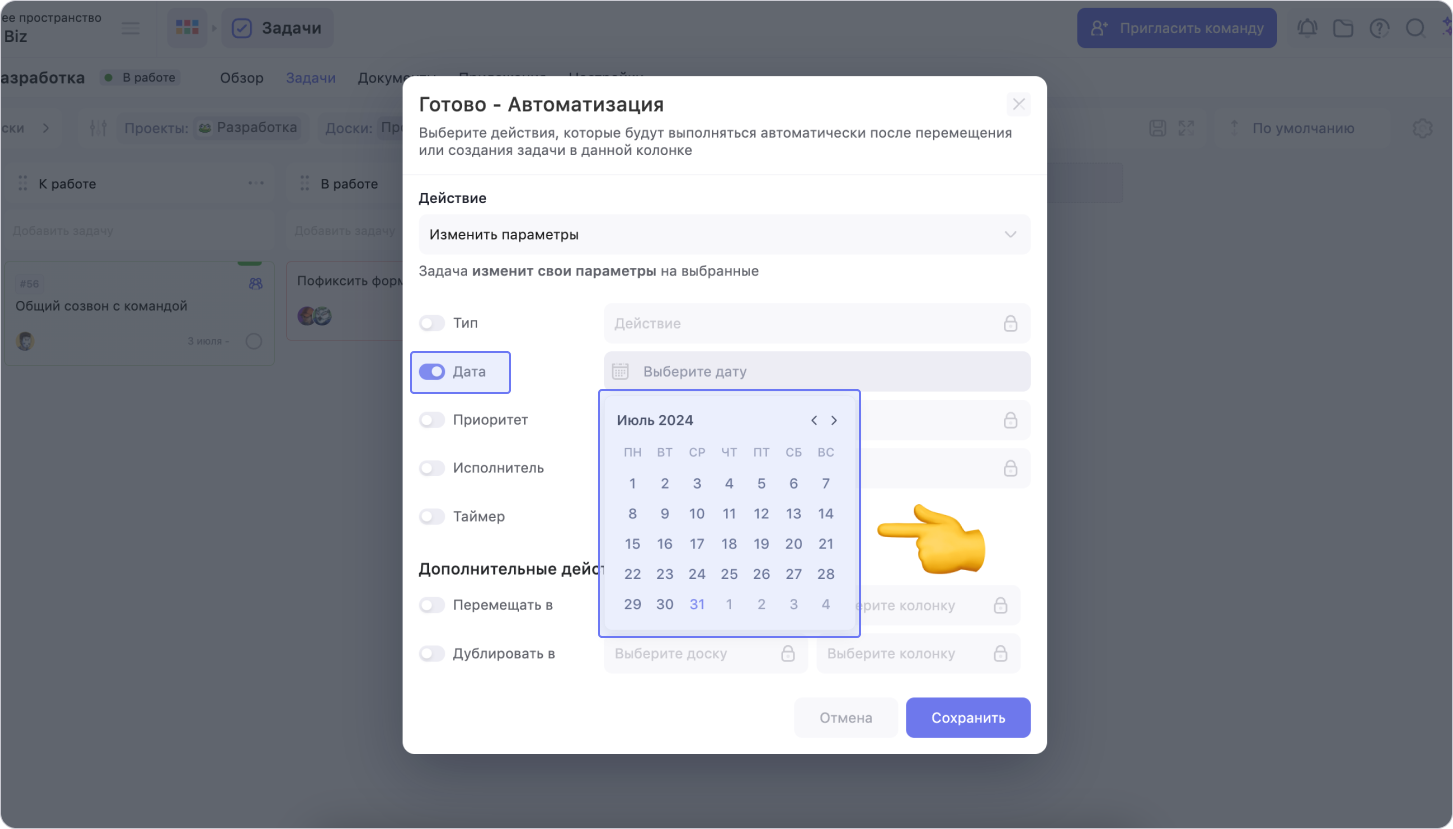
Подробнее об установке сроков задачи читай здесь
3. Приоритет. При попадании в колонку задача поменяет приоритет. Есть пять значений: Высокий, Средний, Низкий, Замороженный и Без приоритета
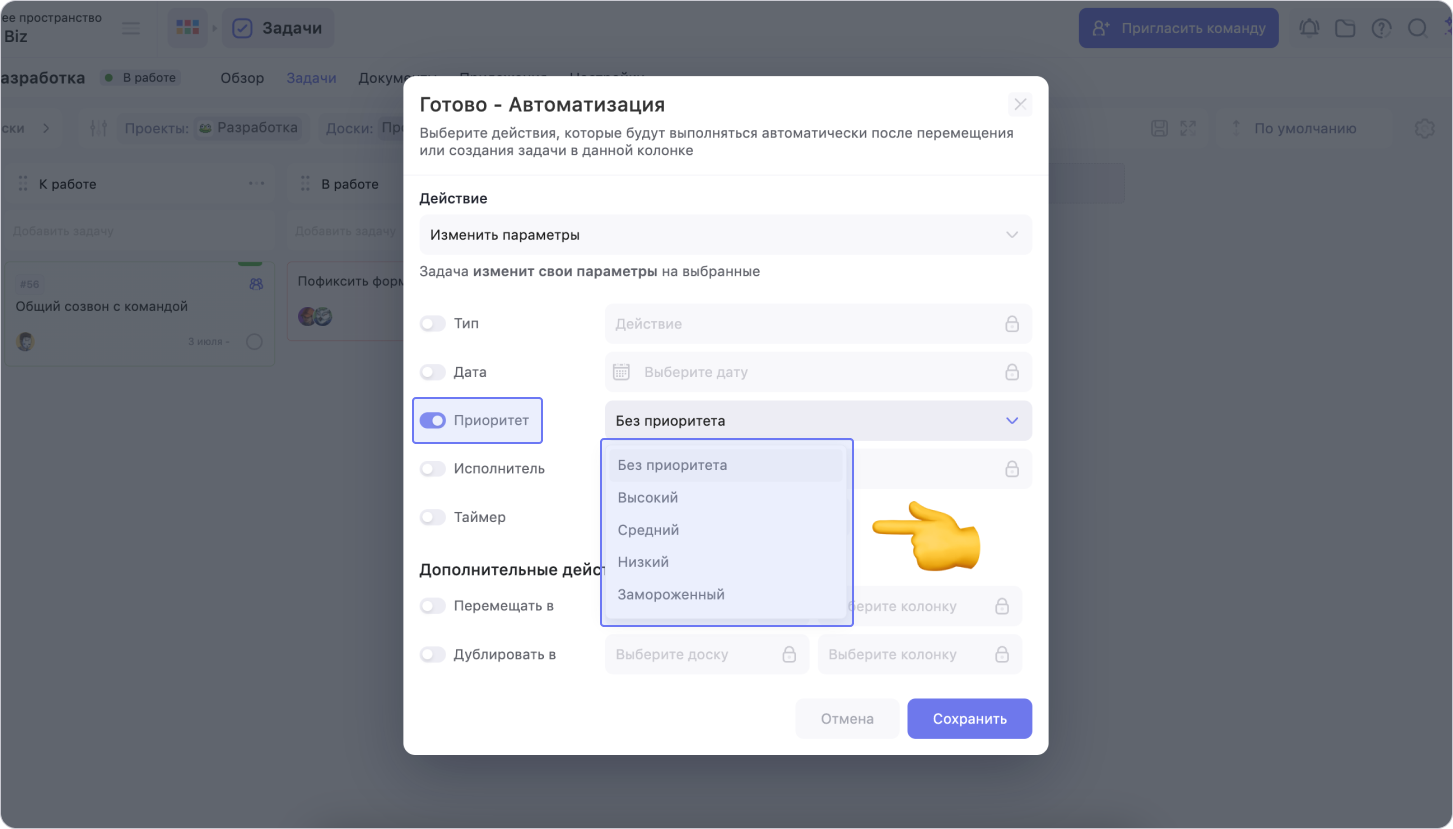
Подробнее о приоритетах задачи читай здесь
4. Исполнитель. Когда задача окажется в колонке, её исполнитель изменится на другого
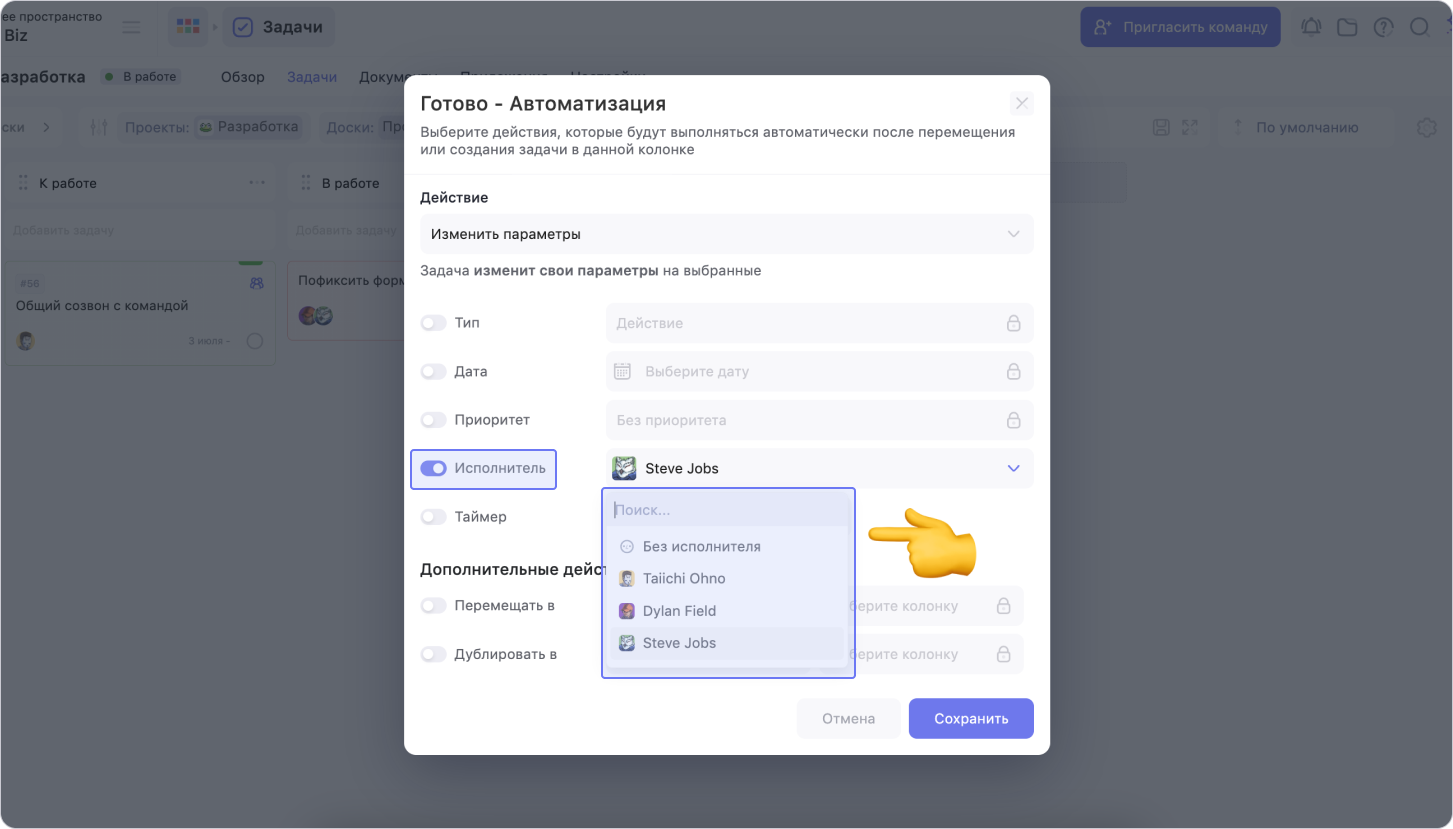
5. Таймер. Автоматический запуск или остановка таймера задачи
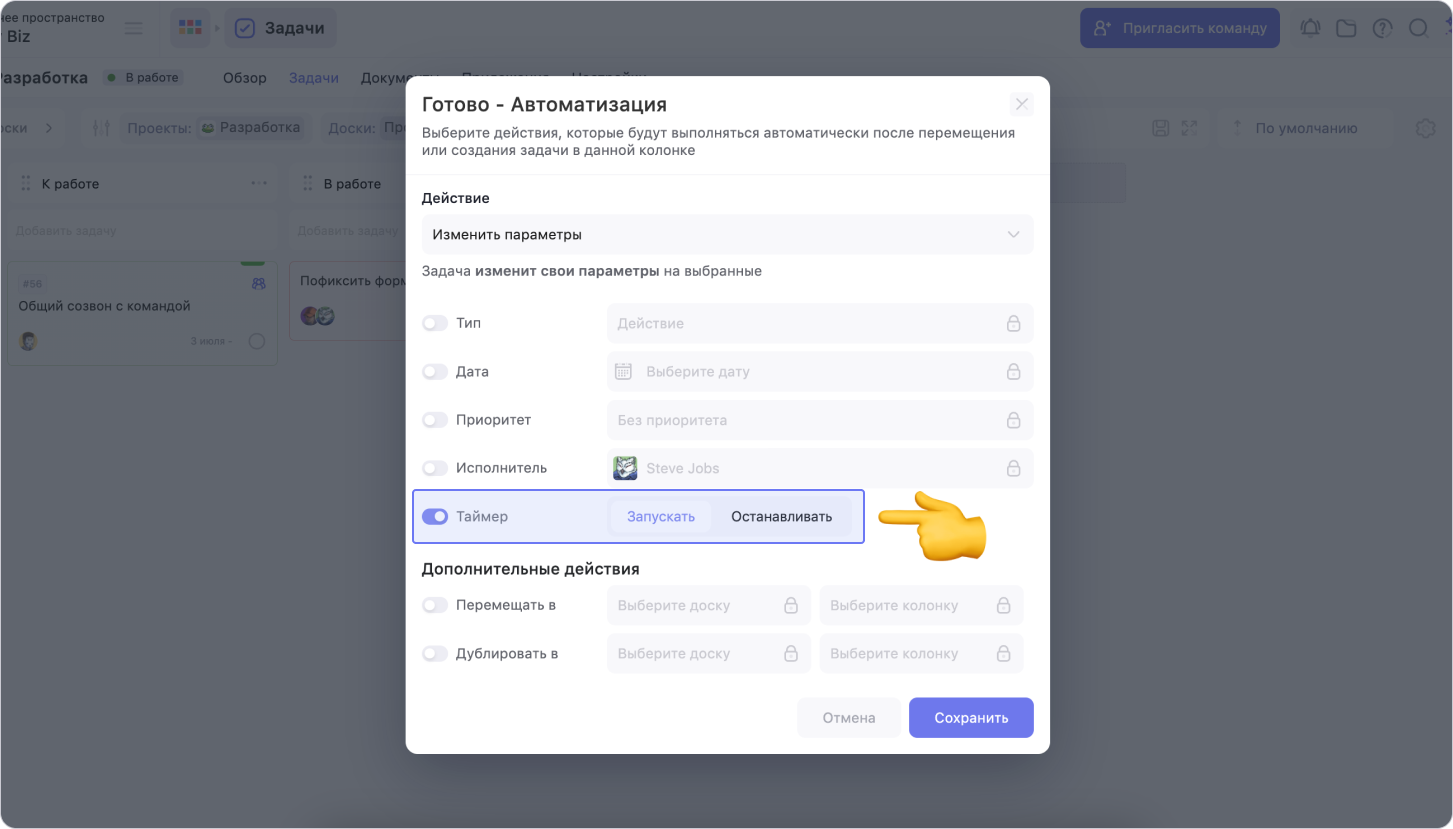
Подробнее о таймере задачи ты можешь узнать здесь
В разделе Дополнительные действия ты можешь настроить автоматическое копирование или перенос задачи в другую колонку или доску
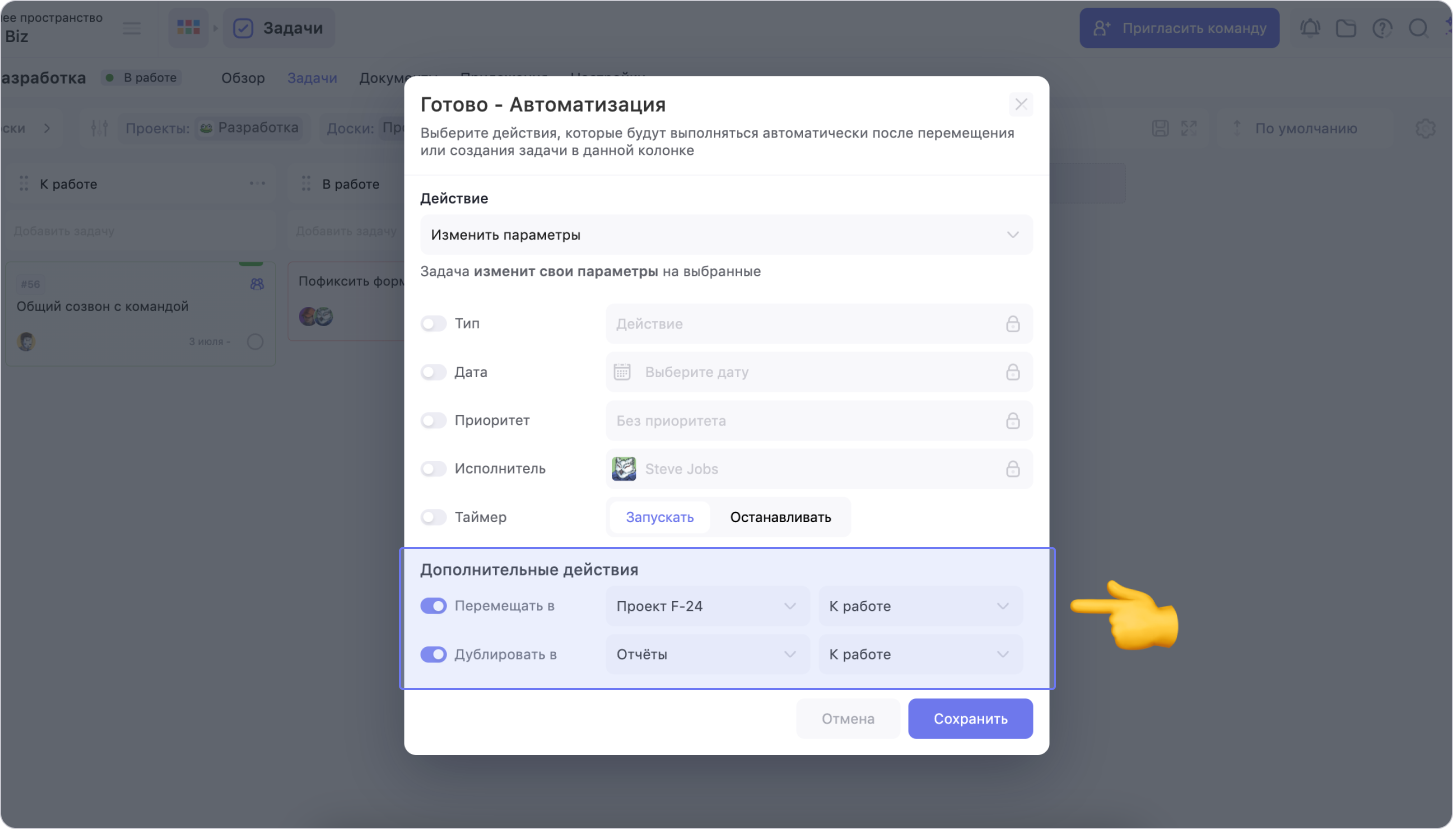
1. Автоматический перенос задачи. Включи тумблер Перемещать в и выбери место для переноса
2. Автоматическое копирование задачи. Включи тумблер Дублировать в и выбери место для копирования
Важно! Не забудь нажать на кнопку Сохранить, когда закончишь настройку
Автоматическое выполнение задачи
Чтобы задача автоматически выполнялась при попадании в колонку, выбери действие Выполнить задачу
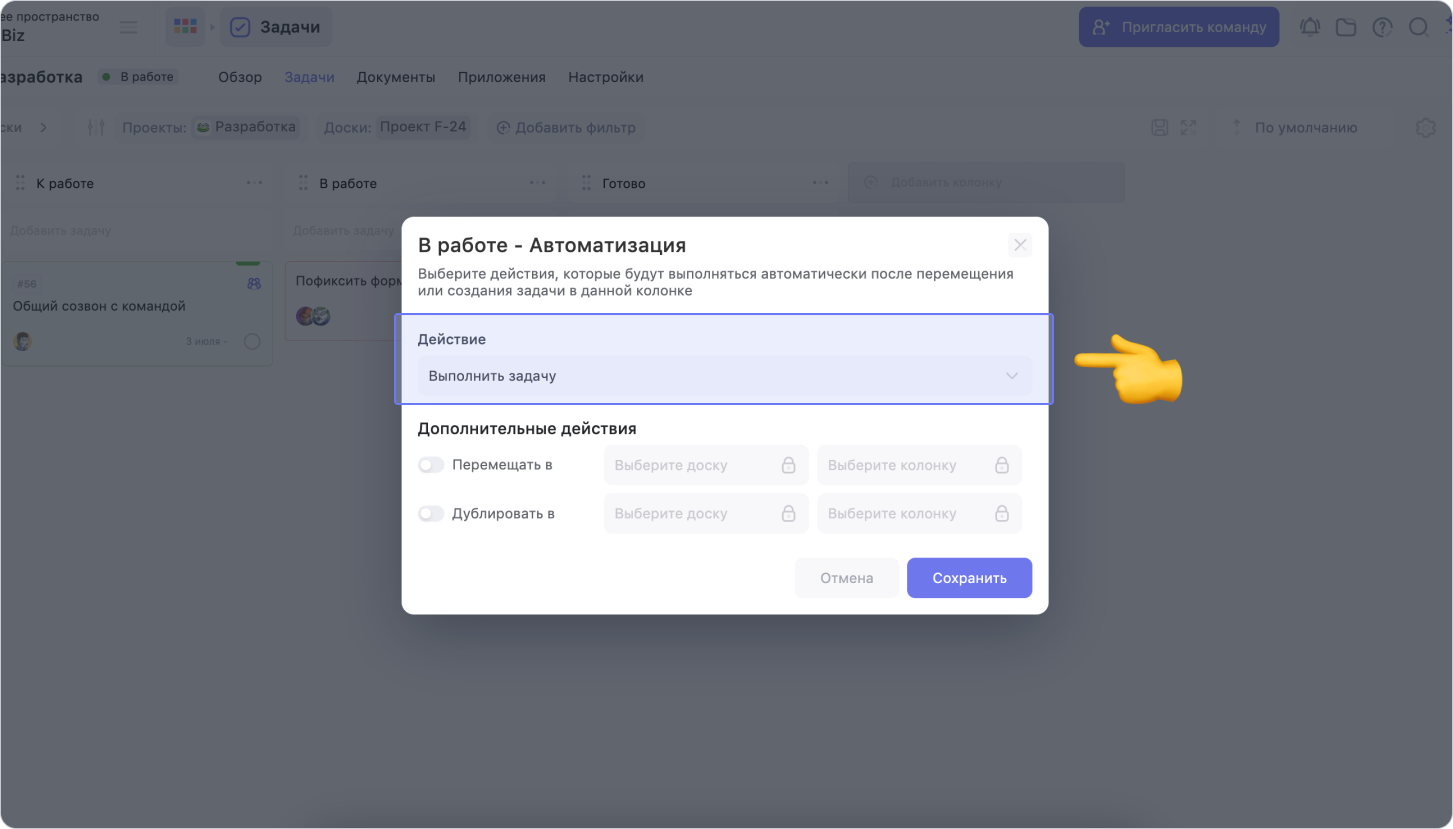
В разделе Дополнительные действия ты можешь настроить дополнительное автоматическое копирование или перенос задачи в другую доску или колонку
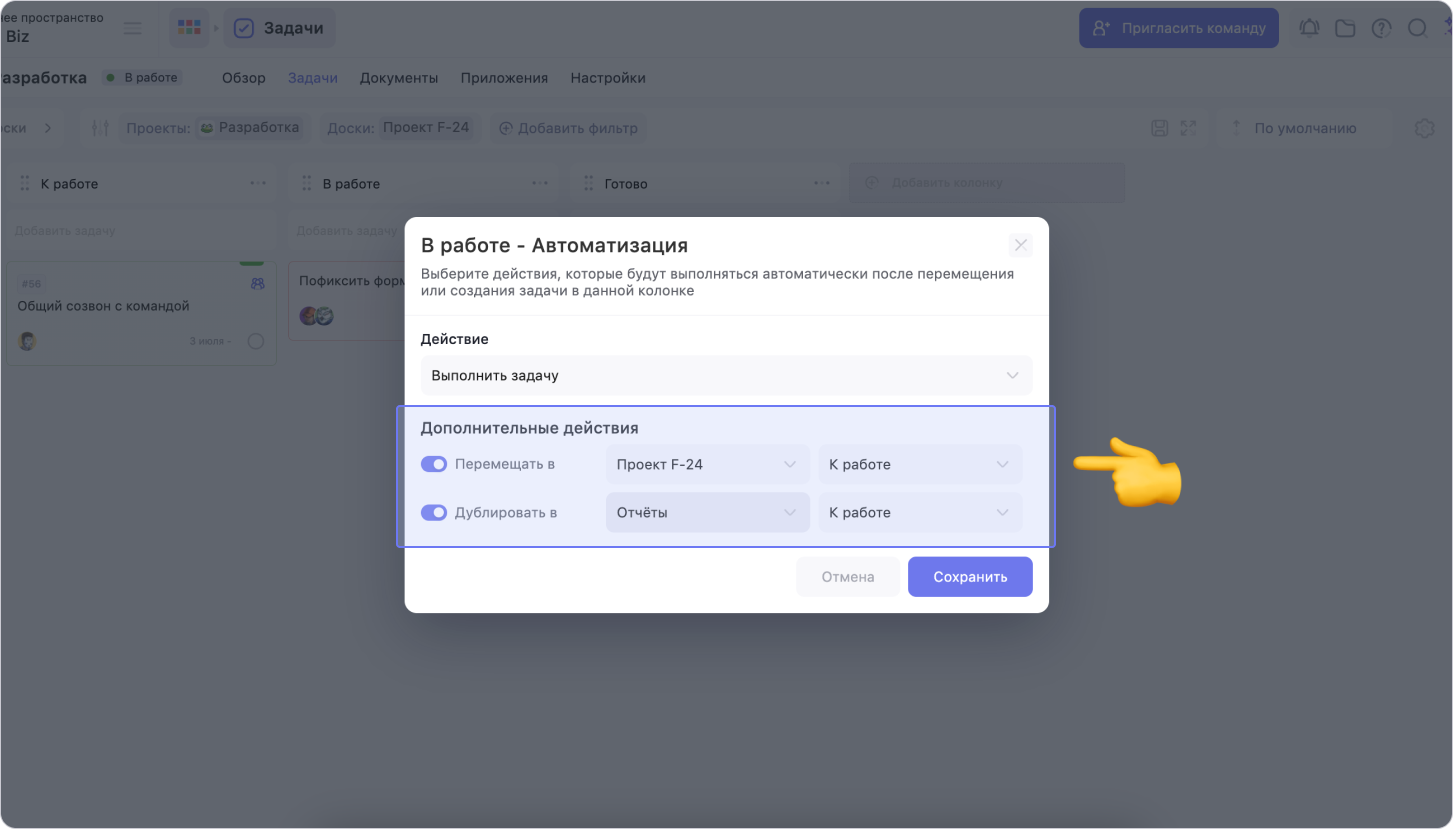
1. Автоматический перенос задачи. Включи тумблер Перемещать в и выбери место для переноса
2. Автоматическое копирование задачи. Включи тумблер Дублировать в и выбери место для копирования
Важно! Не забудь нажать на кнопку Сохранить, когда закончишь настройку
Автоматическое удаление задачи
Чтобы задача автоматически удалялась при попадании в колонку, выбери действие Удалить задачу
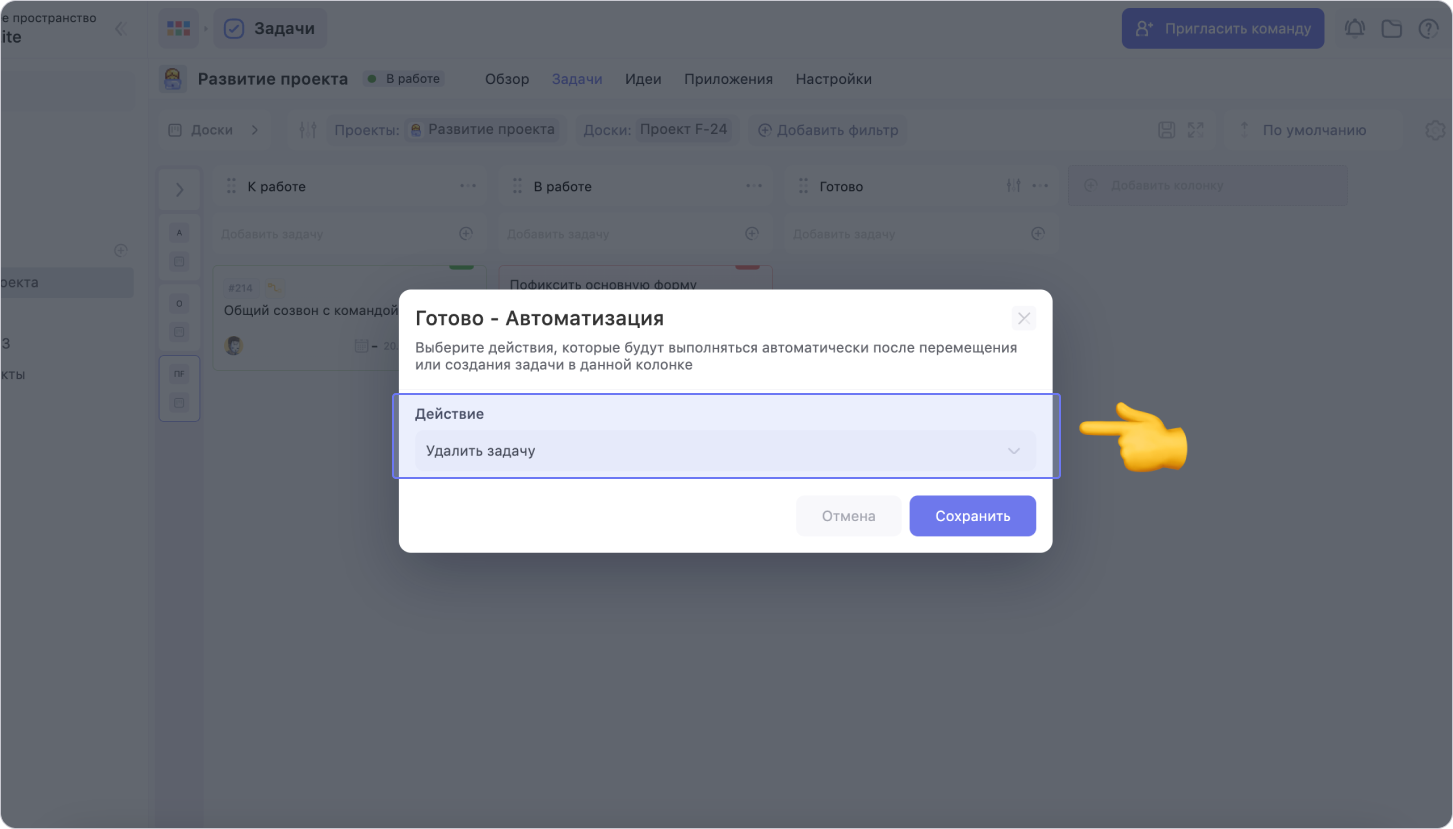
Важно! Не забудь нажать на кнопку Сохранить, когда закончишь настройку
Использовать автоматизацию удобно и эффективно — она экономит время на внесение правок в задачу. О том, как автоматизировать действия внутри задачи, читай здесь
Читай дальше:
Возможно, какую-то информацию мы ещё не добавили. Но нас можно спросить здесь:

